Cum se creează caractere de desene animate în Cinema 4D

Odată cu apariția jocurilor mobile și a indiei jocuri video , a existat un mare aflux de ilustratori și animatori care intră în 3D Art. . Acest lucru a creat o tendință de obiecte umbrite de celule în spațiul 3D, aducând o nouă estetică, adâncime și dimensiune a artei stilului 2D. Datorită acestei tendințe, o caracteristică în Cinema 4d Acest lucru a existat de ani de zile vede acum o renaștere.
Utilizând modulul puternic al lui Cinema 4D, puteți transforma lucrarea de artă 3D într-o ilustrare asemănătoare desenului de desene animate, cu doar câteva clicuri ale unui buton. Flexibilitatea modulului Sketch și Toon vă permite să experimentați diferite stiluri de umbrire 2D cu pere și să reacționați la luminile din scenă.
Designul clădirilor sau personajele din 3D vă oferă o mai mare flexibilitate, deoarece puteți pur și simplu roti obiectul în 3D pentru a roti fața, mai degrabă decât utilizarea unor platforme complexe. Lucruri simple ca aceasta face ca Cinema 4D să fie o aplicație puternică nu numai pentru artiștii 3D, ci și pentru 2D ilustratori și animatori.
Descărcați fișierele Pentru acest tutorial și urmați acești pași pentru a crea un caracter ilustrativ de desene animate 2D în Cinema 4D.
01. Adăugați cel Shader
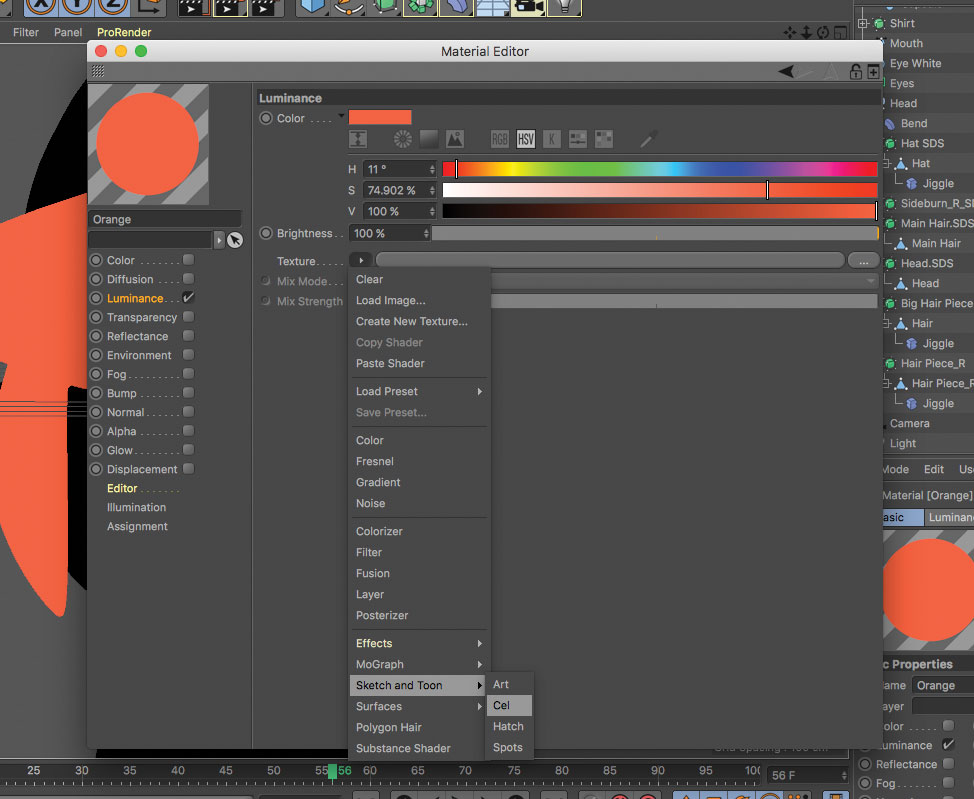
Începeți prin crearea unui material nou pentru a crea textura de desene animate. Opriți atât canalele de culoare cât și de reflexie. Vom folosi canalul de luminanță pentru că nu vrem niciun fel de umbrire difuză. Căutăm umbrirea plăcută pentru modelul nostru. Navigați la încărcarea shaderului celulelor în canalul luminanței.
02. Alegeți culorile de umbrire a celui
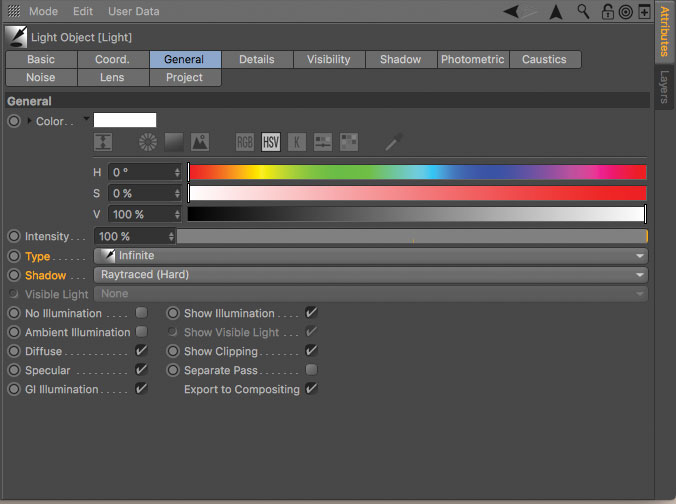
Shaderul cel al lui Cell funcționează folosind un gradient pentru a aplica materiale pe suprafața obiectului dvs. Cu cât muți mai mult un nod de gradient al culorii în dreapta, cu atât mai mult de culoarea respectivă va fi reprezentată pe modelul dvs. Puteți adăuga sau elimina chips-uri de culoare pentru a obține combinația de culoare, indiferent dacă tritonă, duotonă sau orice altă combinație.
03. Creați o lumină
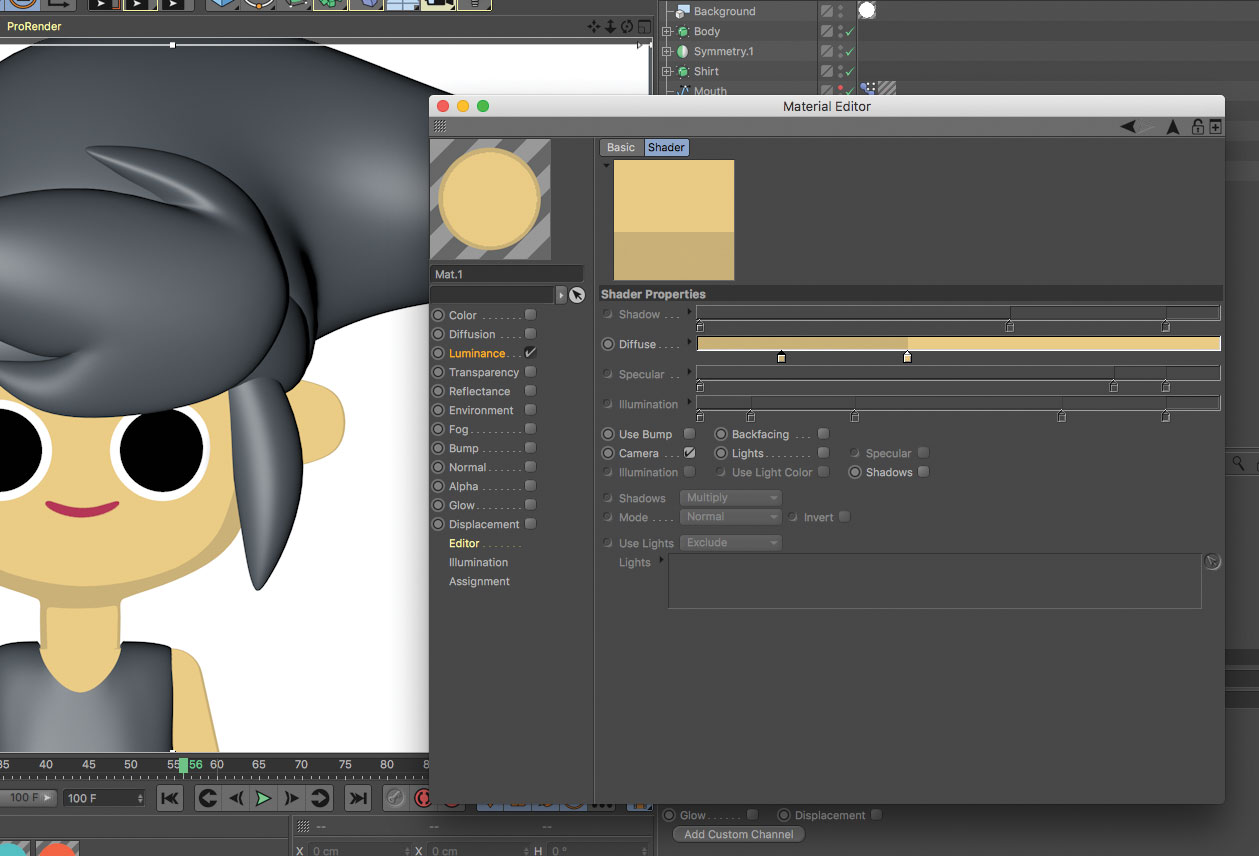
Să creăm o lumină infinită cu umbre dure permise pentru o lumină direcțională desenată și o umbre ascuțite. Luminile infinite se comportă ca o sursă de lumină masivă, cum ar fi soarele. Pentru a schimba direcția pe care lumina este distribuită, tot ce trebuie să faceți este să rotiți lumina infinită.
04. Folosiți lumini pentru a conduce umbrirea celulelor
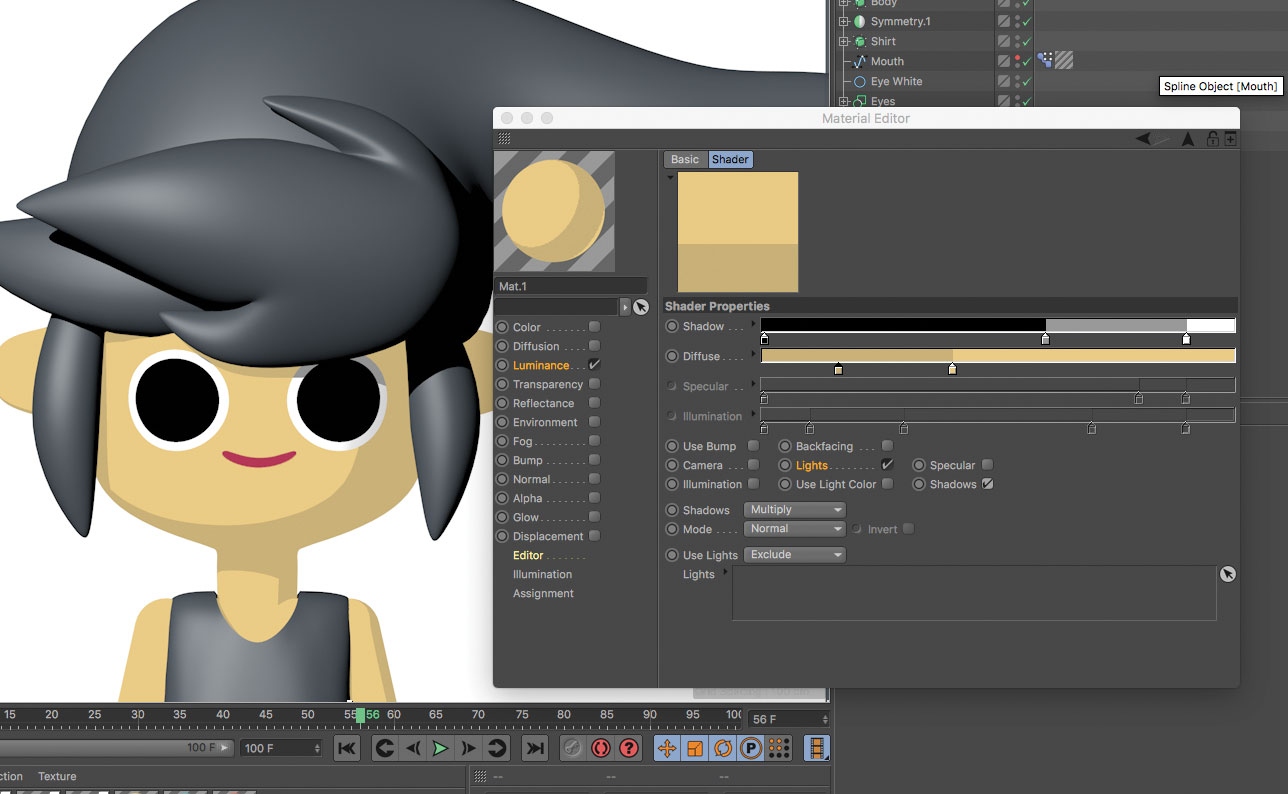
În mod implicit, Cel Shader utilizează camera sau vizualizarea implicită ca punct al sursei de lumină (caseta de fotografiat verificată). Pentru a putea folosi o lumină în scena dvs. ca sursă de lumină al Shaderului Cel Shader și pentru a accepta umbre, trebuie doar să debifați camera și să verificați luminile, precum și umbrele. Acum aveți control total asupra modului în care lumina conduce la umbrirea celulelor de-a lungul obiectului dvs.
05. Experimentați cu interpolarea gradientului
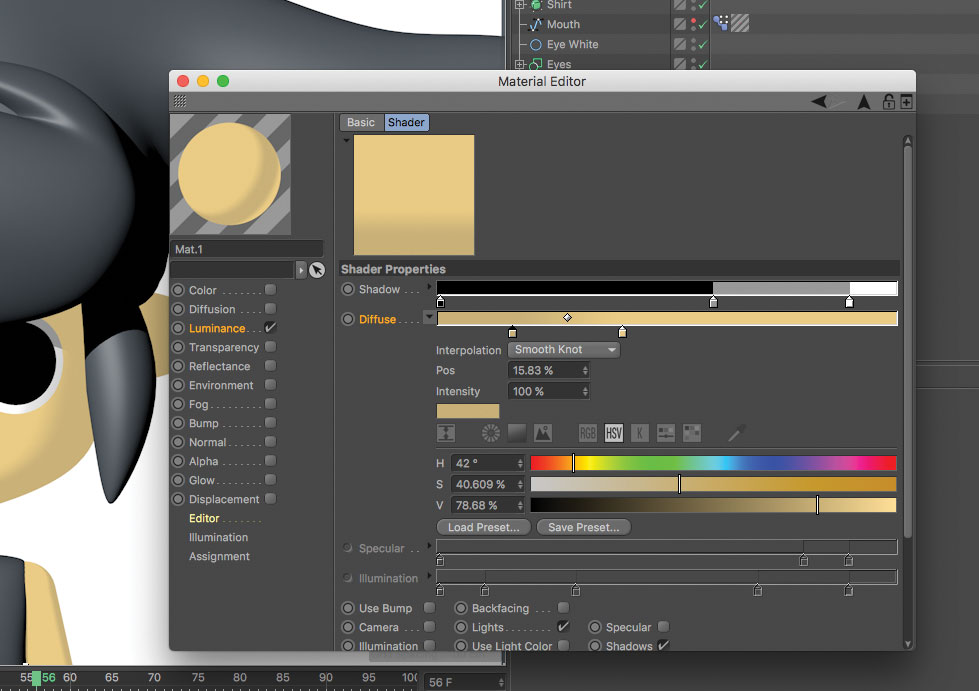
Prin utilizarea diferitelor tipuri de interpolare a gradientului făcând clic pe săgeata de lângă difuz, puteți ajusta modul în care fiecare culoare se amestecă în alta și, de asemenea, să descopere unele distracții difuze stilizate, dincolo de utilizarea fără nici o netezire între fiecare culoare. De exemplu, încercați să adăugați contrastul prin distanțarea unor noduri mai apropiate decât altele.
06. Adăugați cereale stilizate
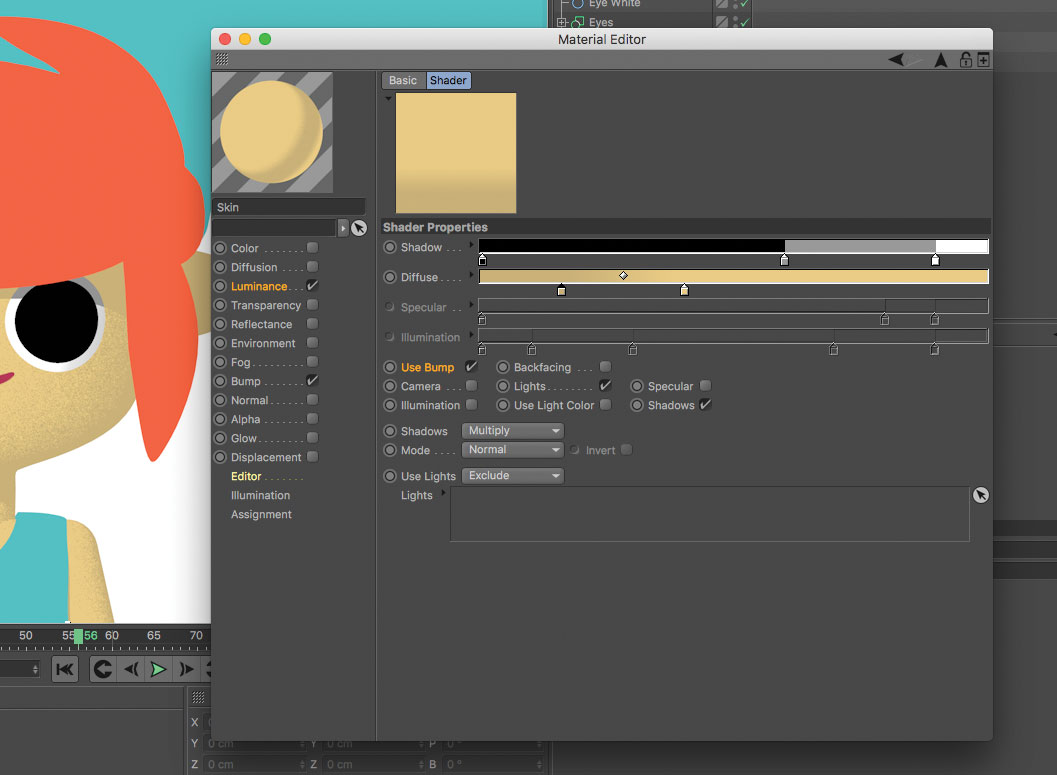
Puteți să clisați în continuare aspectul umbririi celulelor dvs. utilizând caracteristica Utilizare Bump pentru a adăuga niște cereale. În primul rând, trebuie să activați canalul Bump și să încărcați un shader de zgomot. Zgomotele mai mici funcționează cel mai bine pentru cereale fine.
07. Utilizați Bump.
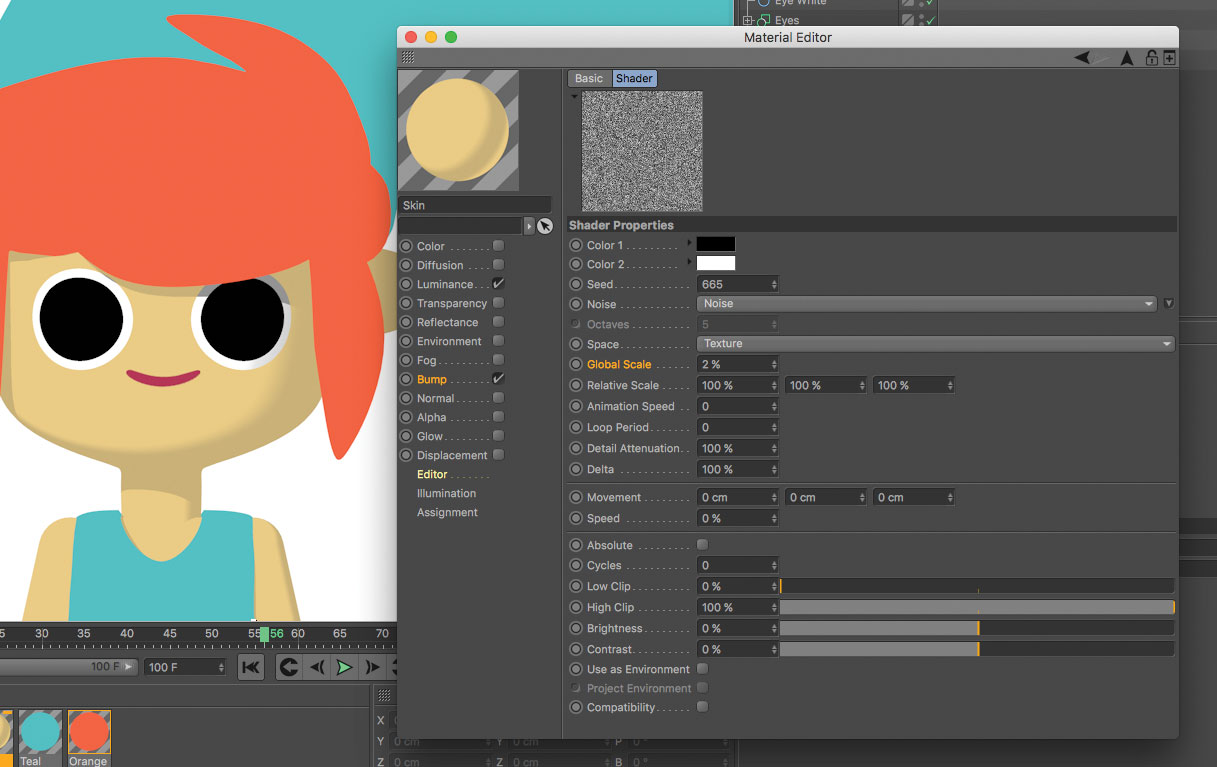
Pentru ca canalul Bump să acționeze pe Shader Cel Shader, faceți clic pe caseta de selectare Utilizați Bump. Veți vedea că canalul Bump se destramă pe Sharder cel Shader și adăugând cereale stilizate la materialul dvs. Experimentați cu forța de lovire în canalul bump, precum și diferite tipuri de zgomot.
08. Renunțați la setări
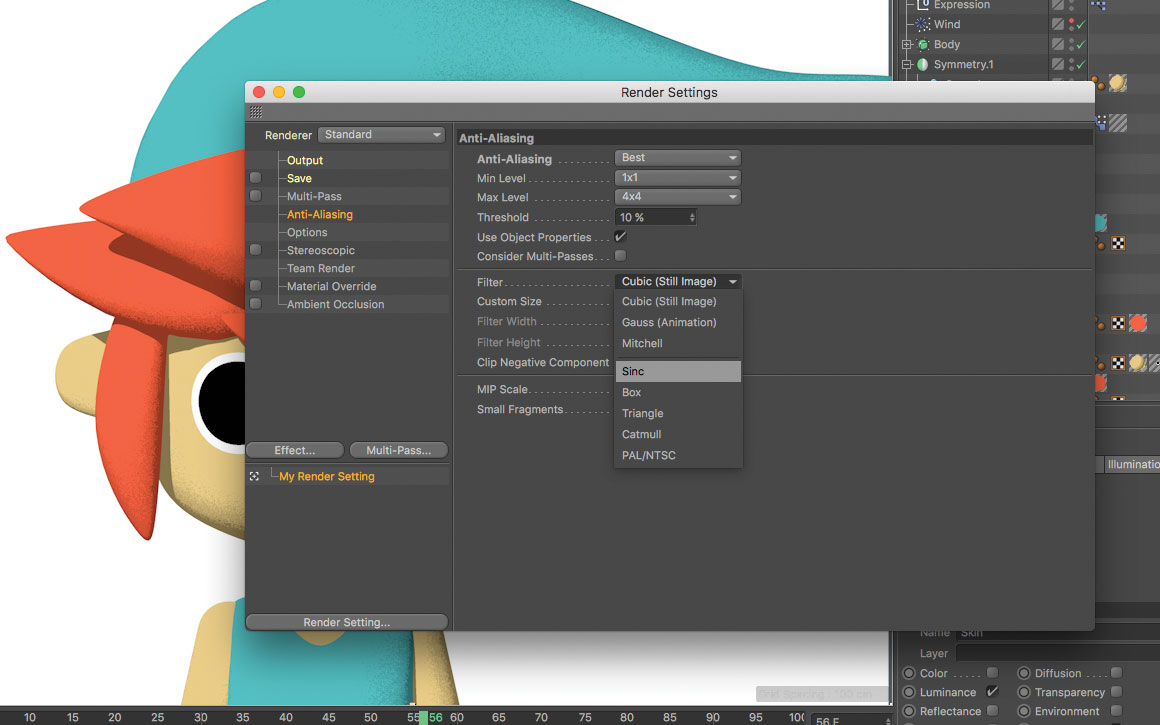
Când faceți obiecte umbroase de desene animate, este important să mențineți o calitate ascuțită, ca vectorială pentru a face, mai ales dacă intenționați să compuneți imaginea în efecte după straturile vectoriale. În mod obișnuit, veți face să utilizați filtrul Gauss (animație), deoarece împiedică pâlpâirea pentru o anumită animație, dar, de asemenea, vă blochează imaginea. Pentru a menține claritatea imaginii, alegeți filtre precum Cubic (Imagine statică) sau SINC.
Acest articol a fost publicat inițial în numărul 227 din Lumea 3D. , cea mai bine vândută revistă pentru artiștii CG - ambalate cu tutoriale de experți, inspirație și recenzii. Cumpărați problema 227 aici sau Abonați-vă la lumea 3D aici .
Articole similare:
- Cum se creează păr în Cinema 4D
- Sfaturi pentru transformarea unui desen animat 2D într-un concept 3D
- 30 exemple de inspirație de artă 3D
să - Cele mai populare articole
4 pași pentru utilizarea fonturilor variabile
să Sep 16, 2025(Credit Imagine: Viitor) Fonturile variabile permit designerilor de fonturi pentru a defini variațiile de tip în fo..
Cum se combină arta 3D și comică în Zbrush
să Sep 16, 2025Pagina 1 din 2: Pagina 1 Pagina 1 Pagina 2 Specialistul 3D Gle..
Reconstruit un site Flash 2004 pentru 2018
să Sep 16, 2025În 1999, mi-am construit primul site web folosind Web Studio 1.0. Studioul web a fost o interfață de utilizator grafică. A fost posibil să creați un nou Pagina de aterizare ..
Cum să creați efecte uimitoare cu forme CSS
să Sep 16, 2025Dezvoltatorii Frontend tind să se gândească la dreptunghiuri; dreptunghiuri în interiorul dreptunghiurilor din dreptunghiuri ..
Tutorial text 3D pentru designeri grafici
să Sep 16, 2025Pagina 1 din 2: Noțiuni de bază cu Cinema 4D Noțiuni de bază cu Cinem..
Strategia de experiență a utilizatorului master
să Sep 16, 2025Strategia UX. Este un proces care ar trebui să fie pornit înainte de începerea proiectării sau dezvoltării unui ..
Construiți un simplu player muzical cu reacția
să Sep 16, 2025Reacţiona Este o bibliotecă populară JavaScript pentru construirea interfețelor utilizatorilor, iar în acest tut..
Începeți cu prototiparea în Adobe XD
să Sep 16, 2025Pe măsură ce cererea pentru profesioniștii de design UX continuă să crească, designerii caută unelte ușor de utilizat, care sunt suficient de puternice pentru a crea prototipuri de î..
Categorii
- AI și învățare Automată
- Airpods
- Amazon
- Amazon Alexa și Amazon Echo
- Amazon Alexa & Amazon Echo
- Amazon Fire TV
- Amazon Prime Video
- Android
- Telefoane și Comprimate Android
- Telefoane și Tablete Android
- Android TV
- Apple
- Apple App Store
- Apple HomeKit & Apple Homepod
- Muzică Apple
- Apple TV
- Ceasul Apple
- Apps & Web Apps
- Aplicații și Aplicații Web
- Audio
- Chromebook & Chrome OS
- Chromebook & Chrome OS
- Chromcast
- Cloud & Internet
- Cloud și Internet
- Cloud și Internet
- Hardware De Calculator
- Istoricul Calculatorului
- Cutând Cordon & Streaming
- Tăierea și Fluxul De Cabluri
- Discord
- Disney +
- DIY
- Vehicule Electrice
- EReaders
- Elementele Esențiale
- Explicatori
- Jocuri
- General
- Gmail
- Asistent Google & Google Nest
- Google Assistant și Google Nest
- Google Chrome
- Google Docs
- Google Drive
- Google Maps
- Magazin Google Play
- Google Foile
- Google Diapozitive
- Google TV
- Hardware
- HBO MAX
- Să
- Hulu
- Slang De Internet și Abrevieri
- IPhone & IPad
- Kindle
- Linux
- Mac
- Întreținere și Optimizare
- Microsoft Edge
- Microsoft Excel
- Oficiul Microsoft
- Microsoft Outlook
- Microsoft PowerPoint
- Echipe Microsoft
- Microsoft Word
- Mozilla Firefox
- Netflix
- Comutator Nintendo
- Paramount +
- Gaming PC
- Peacock
- Fotografie
- Photoshop
- PlayStation
- Confidențialitate și Securitate
- Confidențialitate și Securitate
- Confidențialitate și Securitate
- Roundup-uri De Produs
- Programare
- Raspberry Pi
- ROKU
- Safari
- Telefoane și Comprimate Samsung
- Telefoane și Tablete Samsung
- Slack
- Smart Home
- Snapchat
- Media Socială
- Spaţiu
- Spotify
- TINDIND
- Depanare
- TV
- Jocuri Video
- Realitate Virtuala
- VPN
- Browsere Web
- Wi-Fi & Routere
- WiFi & Routers
- Ferestre
- Windows 10
- Windows 11
- Windows 7
- Xbox
- YouTube & YouTube TV
- YouTube și YouTube TV
- Zoom
- Explicații







